如何从iPhone发送大型视频文件
虽然有很多方法可以让你用iPhone发送视频,但在发送大型视频文件时,并不是所有的方法都有用。这是因为一些服务或工具对视频文件大小或视频文件长度施加了限制。
因此,如果你想在iPhone上发送长视频,你需要找到一种方法,允许你从iPhone上传输视频,而不受文件大小的限制。其中有一些:
如何使用EaseUS MobiMover在iPhone上发送长视频
无论您是想将大视频从iPhone发送到另一台iPhone/iPad/iPod touch还是PC/Mac,您都可以使用iPhone transfer软件—EaseUS MobiMover。它的作用是:
- 在iPhone/iPad/iPod和电脑之间传输文件
- 传输数据从一个iPhone/iPad/iPod到另一个
- 从计算机访问和管理iDevice内容
除了视频,你还可以分享照片、音乐、铃声、联系人、书籍等文件。最重要的是,它对你要分享的视频文件的大小没有限制。
将大的视频文件从iPhone发送到电脑:
步骤1。将你的iPhone连接到你的PC上,然后点击弹出窗口中的“信任”来信任这台电脑。启动EaseUS MobiMover,点击“内容管理”>“视频”>“电影/电视/音乐视频”。
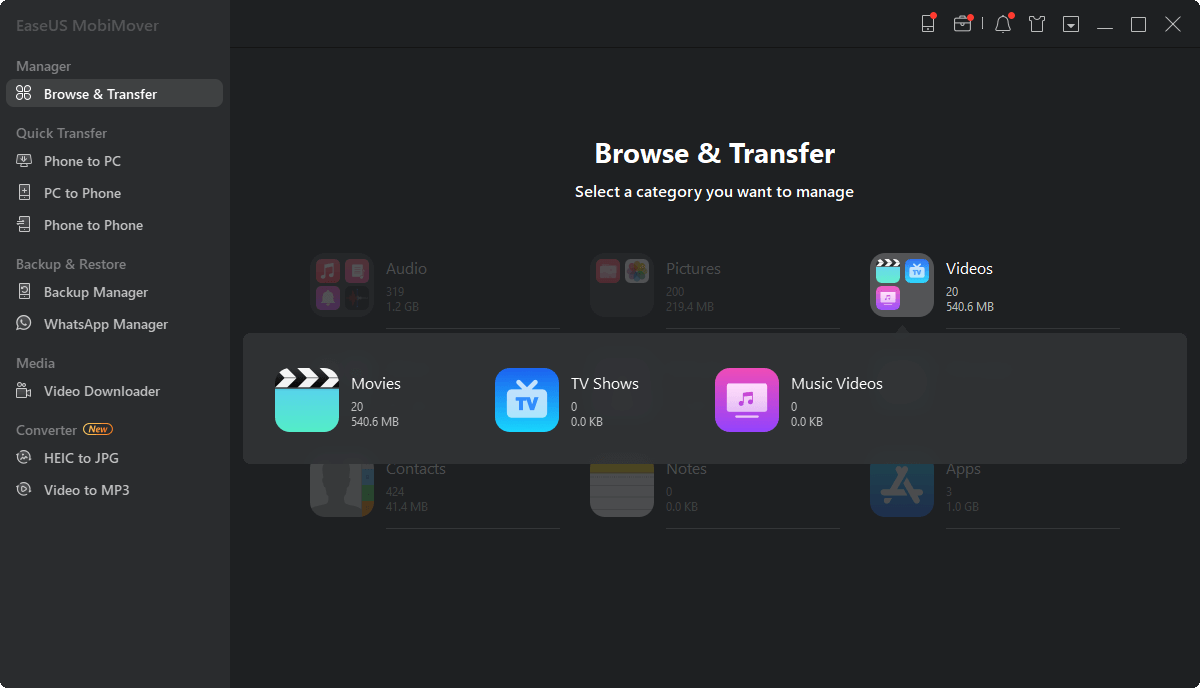
步骤2。当你将文件从你的设备传输到你的电脑时,文件将默认存储在你的桌面上。如果需要自定义路径,请进入“更多”>“设置”,选择路径。
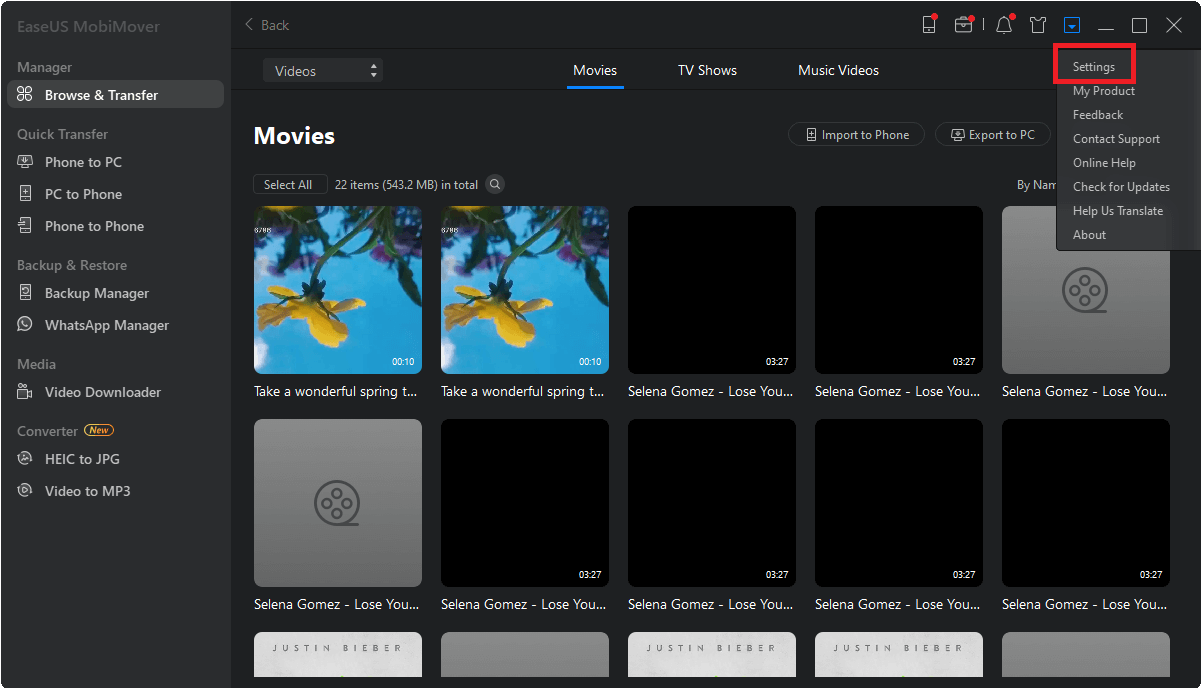
步骤3。现在选择您想要复制的视频并选择“传输到PC”。之后,所选视频将立即传输。完成后,您可以转到所选文件夹检查项目。
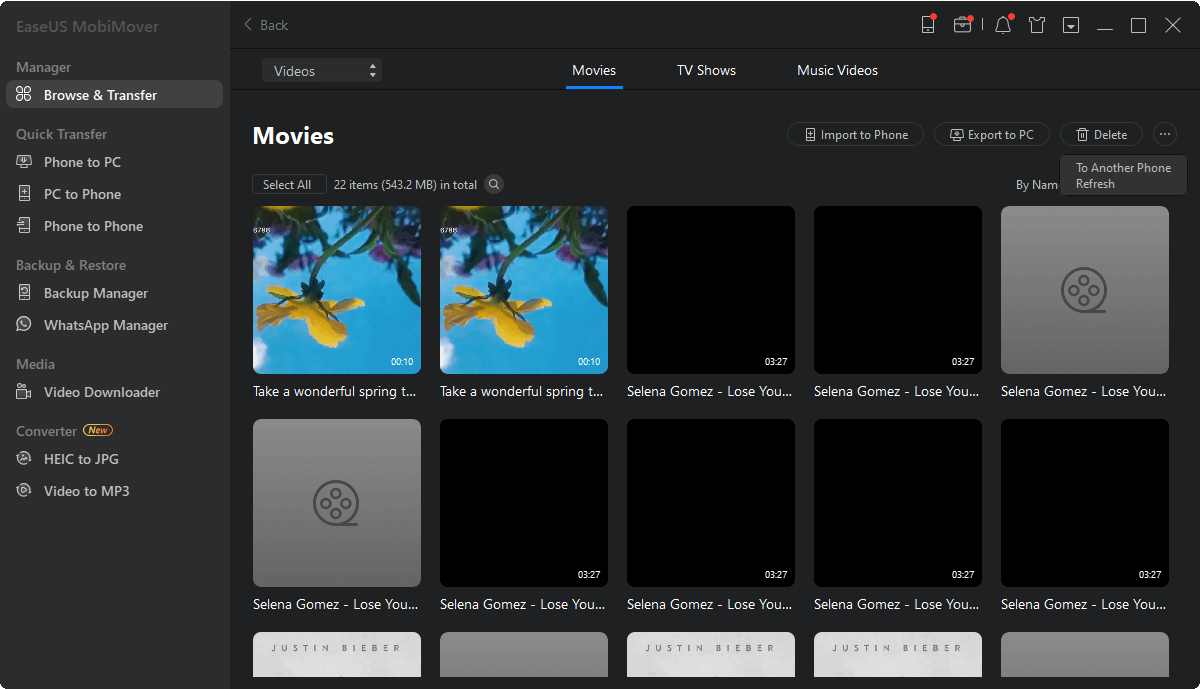
如果需要的话,你可以按照类似的步骤将iPhone上的长视频发送到另一台ipad上。顺便说一下,鉴于Windows不支持HEIC原生,有一个HEIC到JPG的转换功能,在EaseUS MobiMover,你可以将iPhone照片转换为JPEG。这样,只要你需要,你就可以在电脑上打开和查看iPhone照片。
如何通过文件资源管理器从iPhone发送大视频
无论你是想从iPhone还是Android设备发送大视频,你都可以使用Windows文件资源管理器直接将视频文件从移动设备复制到电脑上。但是,当您使用文件资源管理器从iPhone发送视频时,您应该知道您只能复制DCIM文件夹中的项目,即iPhone相机拍摄的视频。
如果您尝试传输电影或电视节目等视频,您将需要EaseUS MobiMover等工具:
将大视频从iPhone发送到PC:
步骤1。用USB连接线连接你的iPhone和电脑。
步骤2。解锁你的iOS设备,点击提示框中的“信任”,信任你的电脑。
步骤3。如果需要,请输入您的设备密码继续。
步骤4。在你的电脑上,进入“这台电脑”>[你的iPhone名称]>“内部存储”>“DCIM”>“100APPLE”,你将看到iPhone照片应用程序中的所有照片和视频。
第5步。复制要传输的大型视频文件并将其粘贴到计算机上的文件夹中。

Windows上的照片应用程序在将iPhone上的长视频发送到Windows电脑上的表现也很好。它的工作原理类似于文件资源管理器。如果你想用照片在iPhone上传输大型视频文件,打开照片,点击“导入”>“从USB设备”或“从连接的设备”。
如何在iPhone上使用iCloud驱动器发送大型视频文件
iCloud照片服务只能在你的设备上共享长度小于5分钟的视频。因此,如果你打算从iPhone发送长视频,它是没有用的。幸运的是,iCloud Drive存储任何类型的内容的条件是单个文件小于50GB,并且你想要传输的文件不超过你的iCloud存储限制。
确保你有足够的iCloud存储空间来保存大视频文件,并且你在iPhone和你想要共享大视频的设备上使用相同的iCloud帐户。之后,按照下面的步骤学习如何将大视频从iPhone传到电脑上。
从iPhone发送长视频:
步骤1。通过设置在iPhone上启用“iCloud Drive”。
步骤2。找到要传输的视频文件,点击“分享”按钮。
步骤3。选择“Save to Files”>“iCloud Drive”并选择一个文件夹来存储项目。
步骤4。在你的电脑上,转到iCloud.com然后用你的苹果ID账号登录。
第5步。在选项中选择“iCloud Drive”,点击保存视频文件的文件夹。
步骤6。选择项目并将其下载到您的计算机。
通过这样做,你可以通过互联网连接将长视频从iPhone无线发送到电脑上。

如果你遇到这个问题iCloud Drive不同步,请阅读故障排除指南以了解如何修复它。
iCloud并不是你唯一可以申请的云存储服务。还有其他服务,如谷歌Drive、Dropbox和OneDrive,也允许你在设备之间共享大文件。
方法4。如何从iPhone空投一个大视频
如果你想将长视频从iPhone传输到支持AirDrop的其他设备(包括iPhone、iPad、iPod和Mac), AirDrop是一个可行的解决方案。从技术上讲,通过AirDrop发送的文件没有大小限制,但大文件确实需要很长时间才能发送。
从iPhone空投一个大视频:
步骤1。在你的iPhone上打开AirDrop以及目标设备。
步骤2。找到你想发送的视频文件,点击“分享”>“空投”。
步骤3。选择收件人的名称。
步骤4。在目标设备上,点击“Accept”接收长视频。

方法5。如何用iPhone发送视频邮件
毫无疑问,你可以通过电子邮件发送文件。一些邮件服务允许你在邮件中附加大文件。通过将视频添加为电子邮件附件,您可以将大视频从iPhone传输到任何设备。
然而,虽然你可以通过电子邮件发送大文件,但大文件总是有大小限制的,大小限制取决于你使用的服务。
从iPhone发送视频邮件:
步骤1。找到你想分享的视频,点击“分享”按钮。
步骤2。在选项中选择“邮件”并输入您的电子邮件地址。
步骤3。发送邮件并在目标设备上检查。
步骤4。将附件下载到您的设备。
底线
现在你知道如何从iPhone发送大视频了吧。其中一些方法也适用于从安卓手机发送长视频,比如使用文件资源管理器和邮件。
执行最适合您需要的方式,轻松地从iPhone传输视频。
这个页面有用吗?
相关文章
![作者图标]() 索菲亚阿尔伯特/ 2023年4月18日
索菲亚阿尔伯特/ 2023年4月18日![作者图标]() 米拉/ 2023年4月18日
米拉/ 2023年4月18日![作者图标]() 米拉/ 2023年4月18日
米拉/ 2023年4月18日![作者图标]() 米拉/ 2023年4月18日
米拉/ 2023年4月18日

